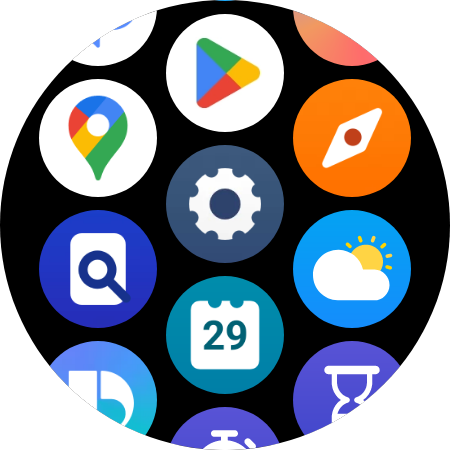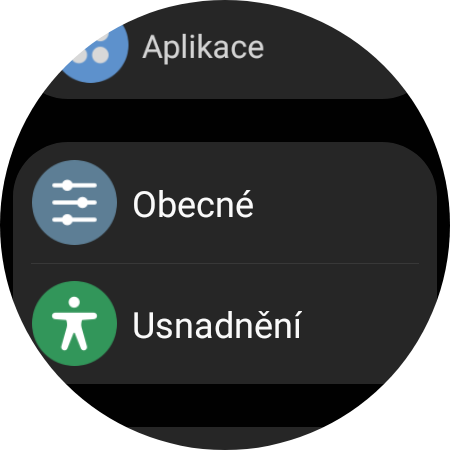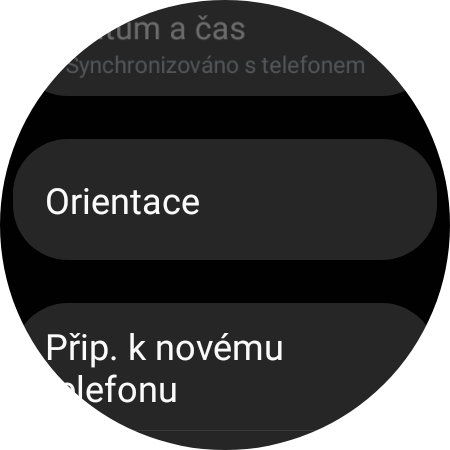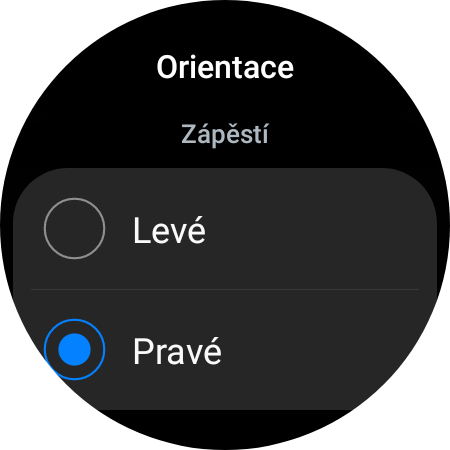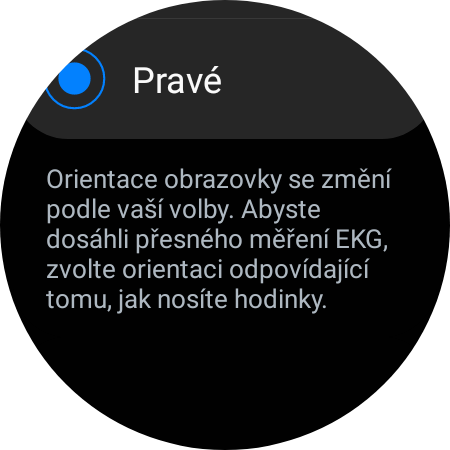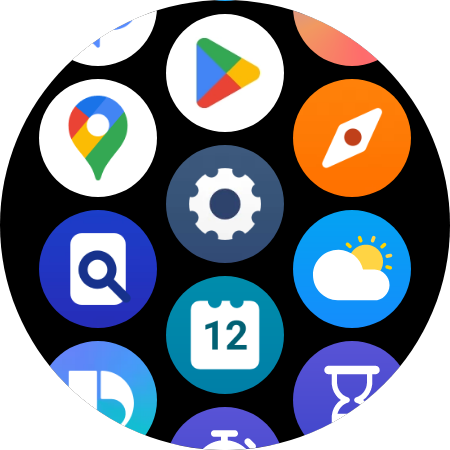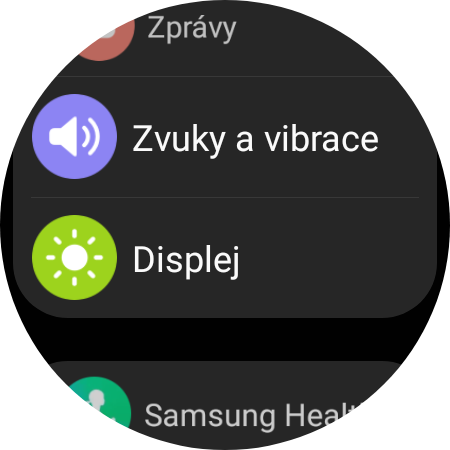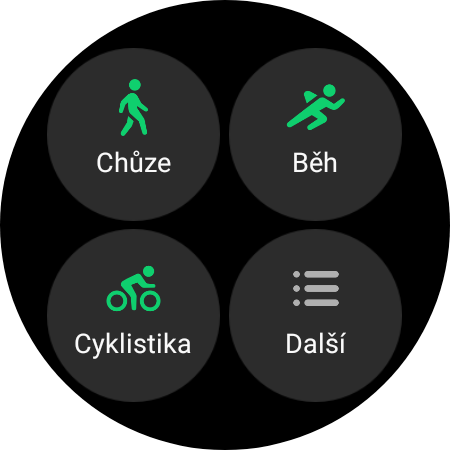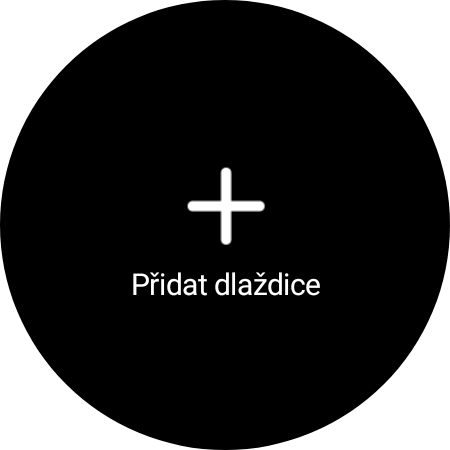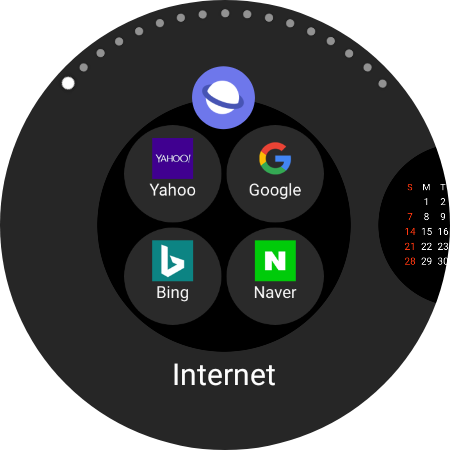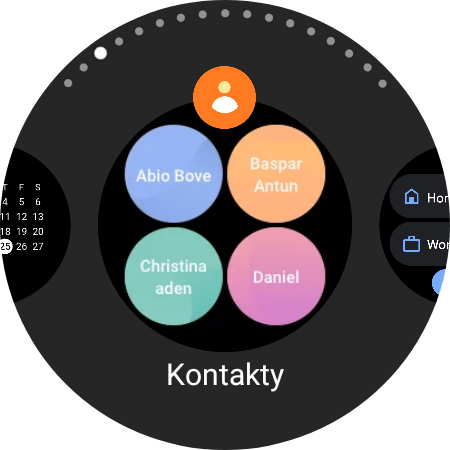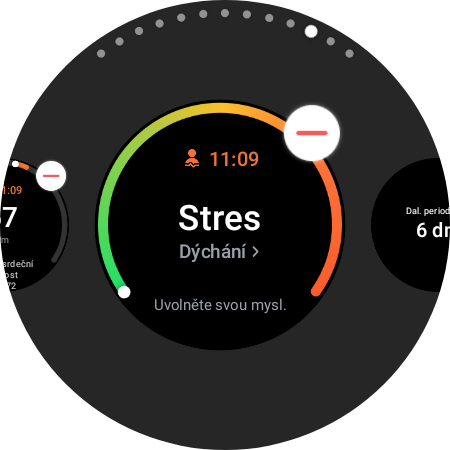คุณซื้ออันใหม่ Galaxy Watch- ในกรณีนี้ ขอแสดงความยินดีด้วย เพราะเมื่อใช้ร่วมกับโทรศัพท์ Samsung สิ่งเหล่านี้คือสิ่งที่ดีที่สุดที่คุณสามารถเติมเต็มได้ นี่คือรายการห้าสิ่งที่คุณควรทำก่อนทำกิจกรรมร่วมกับพวกเขา
ชาร์จนาฬิกา
มันอาจดูไร้สาระ informaceแต่นี่ไม่ใช่กรณีอย่างแน่นอน ผู้ใช้ส่วนใหญ่จะเริ่มใช้งานอุปกรณ์ได้ทันทีโดยไม่ต้องชาร์จนาฬิกาไม่ว่าสถานะการชาร์จจะเป็นอย่างไรเมื่อแกะกล่องก็ตาม และมันเป็นความผิดพลาด ผู้ผลิตอุปกรณ์ทุกรายระบุว่าแนะนำให้ชาร์จให้เต็มก่อน ไม่ว่าจะเป็นนาฬิกา โทรศัพท์ หูฟัง หรือแท็บเล็ตก็ตาม เนื่องจากแบตเตอรี่ถูกสร้างขึ้นก่อนการใช้งานครั้งแรกและระยะยาว
คุณอาจจะสนใจ
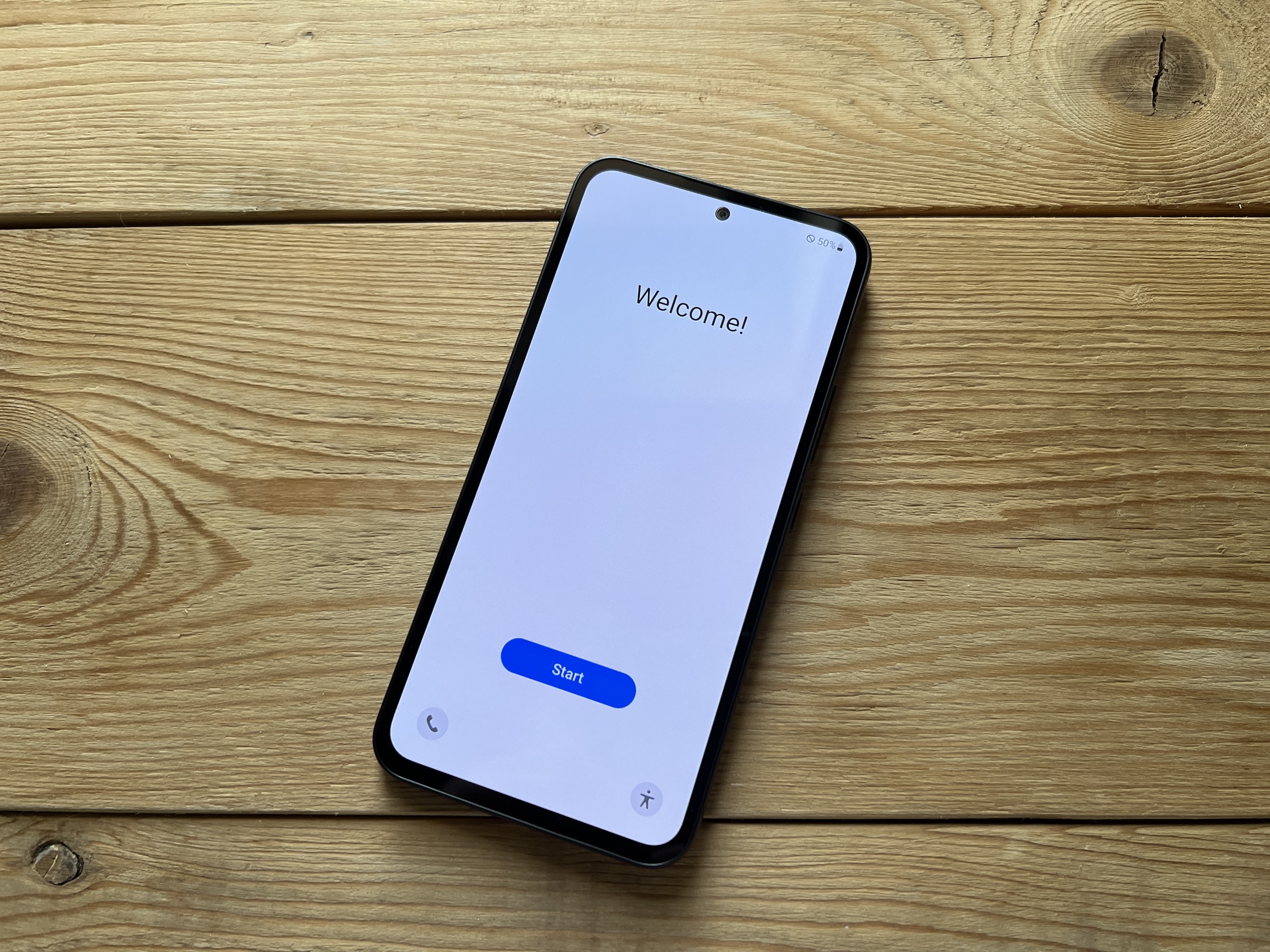
ระบุการวางแนว
โฮดินกี้ Galaxy Watch4 และ Watch5 เต็มไปด้วยเซ็นเซอร์ ตั้งแต่เซ็นเซอร์ EKG ขั้นสูงไปจนถึงไจโรสโคปที่เรียบง่ายแต่มีประโยชน์มาก ซึ่งนาฬิกาจำเป็นต้องมีคุณสมบัติต่างๆ เช่น การปลุก การตรวจจับกิจกรรมฟิตเนสบางอย่าง และอื่นๆ ด้วยเหตุนี้จึงเป็นการดีที่จะบอกนาฬิกาว่าคุณสวมนาฬิกาเรือนไหนจริงๆ และหากต้องการ ให้เปลี่ยนการวางแนวของปุ่มด้านข้าง
- ไปที่ นัสตาเวนิซ.
- เลือกข้อเสนอ โอเบคเน่.
- แตะตัวเลือก ปฐมนิเทศ.
ที่นี่คุณสามารถกำหนดได้ไม่เพียงแต่ว่าคุณสวมนาฬิกาบนข้อมือใด แต่ยังกำหนดทิศทางที่คุณต้องการให้ปุ่มวางอยู่ด้านใดด้วย ทันทีที่คุณเปลี่ยนจากด้านขวาไปด้านซ้าย ตำแหน่งของหน้าปัดจะหมุนเพียง 180 องศา
เลือกตัวเลือกการเปิดใช้งานการแสดงผล
Galaxy Watch พวกเขาเสนอตัวเลือกในการเปิดจอแสดงผล Always On และมีตัวเลือกมากมายสำหรับเวลาที่จอแสดงผลจะเปิดขึ้น ด้วยเหตุนี้คุณจึงสามารถเห็นข้อมูลสำคัญที่แสดงได้ informaceแต่ยังเปลืองแบตเตอรี่มากขึ้น และวิธีการเปิดใช้งานบางวิธีอาจไม่เหมาะกับคุณ แต่ทุกอย่างสามารถกำหนดได้
- ปัดขึ้นหรือลงบนหน้าปัดนาฬิกาเพื่อเลือก นัสตาเวนิซ.
- ค้นหาและแตะเมนูที่นี่ ยกเลิก.
- เลื่อนลงและเปิดใช้งาน/ปิดใช้งาน เสมอในและระบุลักษณะการทำงานของตัวเลือก ตื่นขึ้นมาด้วยการยกข้อมือขึ้น, ตื่นขึ้นมาด้วยการแตะหน้าจอ และแล้วแต่กรณี ตื่นขึ้นมาด้วยการหมุนกรอบ u Galaxy Watch4 คลาสสิค
เปลี่ยนหน้าปัดนาฬิกาของคุณ
วางนิ้วของคุณบนหน้าปัดนาฬิกา หน้าจอจะซูมออก และคุณสามารถเริ่มเลื่อนดูหน้าปัดนาฬิกาที่มีอยู่ได้ หากคุณชอบสิ่งใดสิ่งหนึ่ง เพียงแตะมันแล้วมันจะถูกตั้งค่าให้กับคุณ แต่หากตัวเลือกที่เลือกมีความเป็นส่วนตัวในระดับหนึ่ง คุณจะเห็นตัวเลือกที่นี่ ปรับ- เมื่อคุณเลือกแล้ว คุณสามารถเลือกค่าและวันที่ที่จะแสดงในกลไกหน้าปัด ซึ่งโดยทั่วไปจะเป็นนาฬิกาปลุกเล็กๆ บนหน้าปัด บางรุ่นยังมีสีอื่นๆ และตัวเลือกอื่นๆ เมื่อคุณกำหนดด้วยตัวเลือกนี้
ตัวเลือกที่สองคือการใช้แอปพลิเคชันสำหรับสิ่งนี้ Galaxy Wearในโทรศัพท์ที่เชื่อมต่อได้ ที่นี่คุณจะเห็นหลายตัวเลือก แน่นอนว่าเลือกเมนู หน้าปัด- ตอนนี้คุณสามารถเลือกรูปแบบและสไตล์แบบเดียวกับในนาฬิกาได้ แต่จะชัดเจนยิ่งขึ้น เมื่อคุณเลือกรายการใดรายการหนึ่ง คุณสามารถปรับแต่งได้ที่นี่เช่นกัน เมื่อคุณคลิกแล้ว กำหนดสไตล์ของคุณจะถูกส่งและตั้งค่าบนนาฬิกาที่เชื่อมต่อโดยอัตโนมัติ
ปรับกระเบื้อง
ไทล์คือทุกสิ่งที่อยู่ทางด้านขวาของจอแสดงผล เมื่อคุณเลื่อนนิ้วผ่านจอแสดงผลจากขวาไปซ้าย คุณจะเห็นทางลัดไปยังฟังก์ชันและแอปพลิเคชันต่างๆ เช่น ไทล์ที่กล่าวมาข้างต้น อย่างไรก็ตาม คุณสามารถปรับเปลี่ยนลำดับและตัวเลือกได้ตามที่คุณต้องการ เพียงไปที่ไทล์สุดท้ายแล้วคลิกเพิ่มไทล์เพื่อเพิ่มไทล์ที่คุณขาดหายไปที่นี่ หากคุณกดนิ้วบนนิ้วใดนิ้วหนึ่งเป็นเวลานาน คุณสามารถลบหรือปรับลำดับได้